説明文・脚注を挿入する
最終更新日: 2022年6月3日
R8 | R9
図1は「顧客」入力欄と「メモ」入力欄の間に説明文を挿入した例です。
詳細画面にも反映されます。ここでは色を変えてみました。
図3に示すように、表示する文字列を格納する項目「MIDASHI1」を用意します。
データベースに保存しない設定とします。
読み込み専用とします。
項目の値の初期値として、表示用の文字列を指定します。ここでは登録画面表示時と詳細画面表示時にそれぞれ表示用の文字列を設定しています。(これはデータベースに格納されません。画面表示のみで用いられます。)
入力画面(登録・更新)におけるスタイルを指定します。ここでは背景を白、文字色を赤としました。
スタイルの適用範囲は "両方" (入力欄および入力欄を囲う領域) とします。
出力画面におけるスタイルを指定します。ここでは背景を白、文字色を青としました。
説明文を管理する項目に単独の隠しレイアウトを指定します。
グループの表示方法を "縦方向にグループ化" とします。これによって枠は表示されません。
説明文を枠で囲った例を示します。
グループの表示方法を "四角で囲む" とします。
説明文中に改行を行った例を示します。
通常の文字列項目では改行が行えません。そこで MIDASHI1 項目を「テキストエリア(リッチ)」とし、いくつかのHTML要素を受け入れるようにします。
さらに、初期値を自動計算式とし、TOSTR関数で囲んだ文字列中に HTML の改行要素
Wagbyが提供するリッチテキストエリアが対応できるHTML要素(br, ul, ol, li,...) のみを利用できます。
例
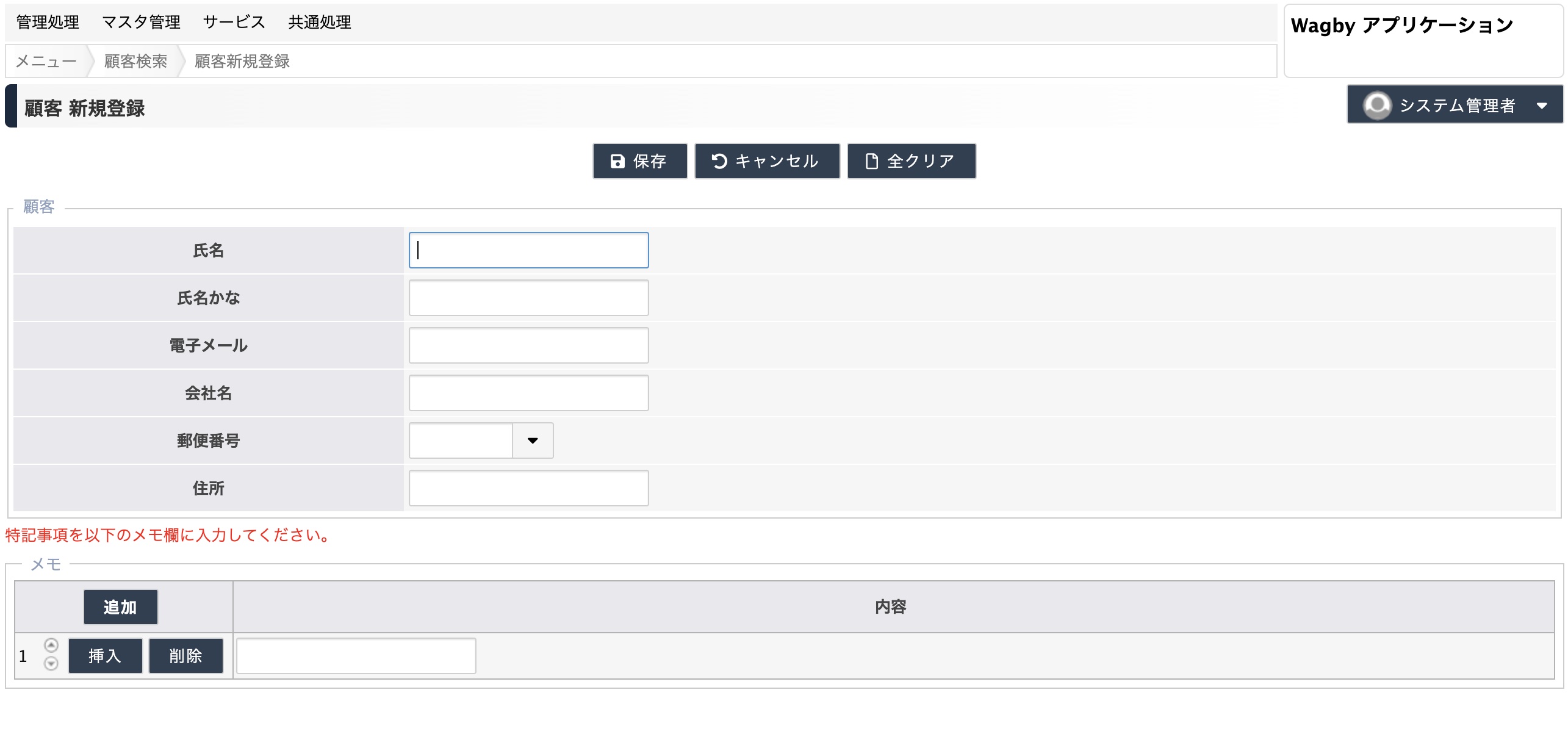
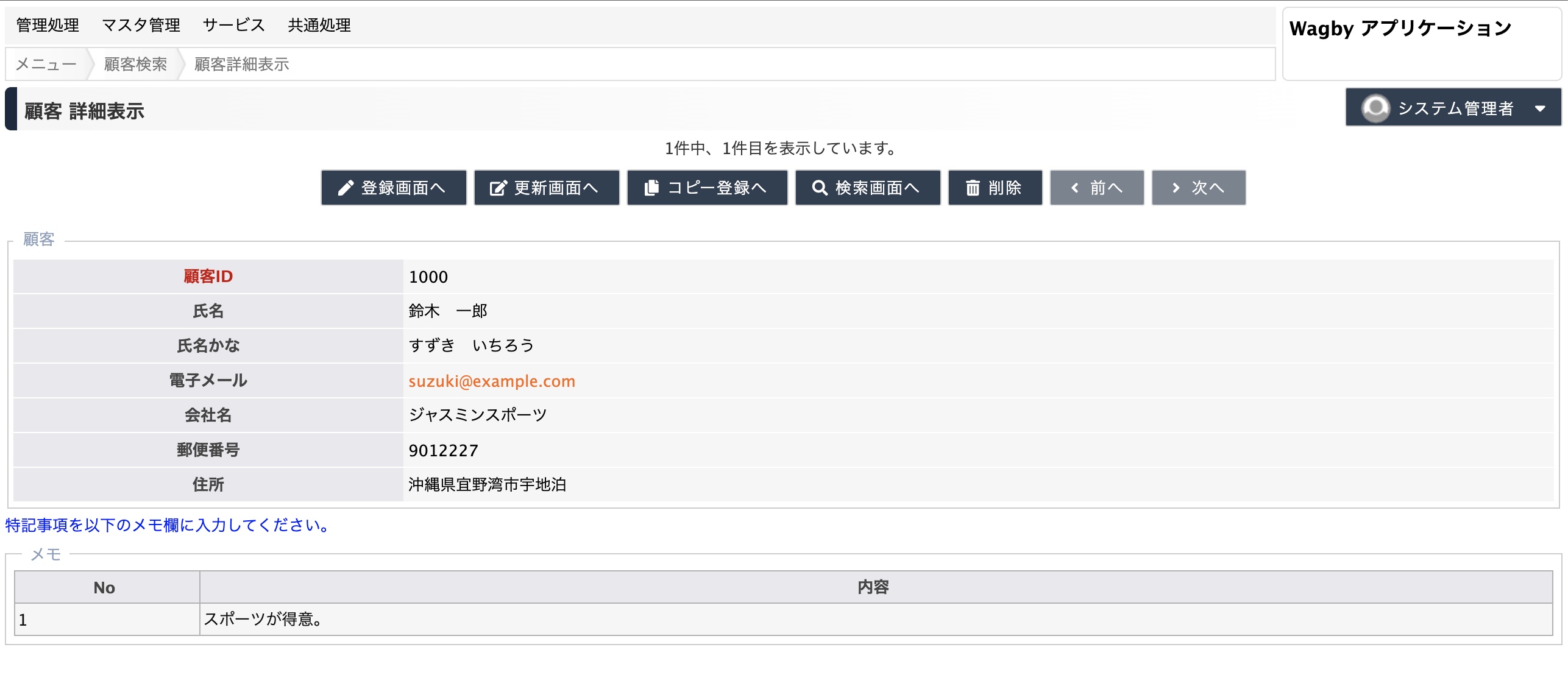
定義方法
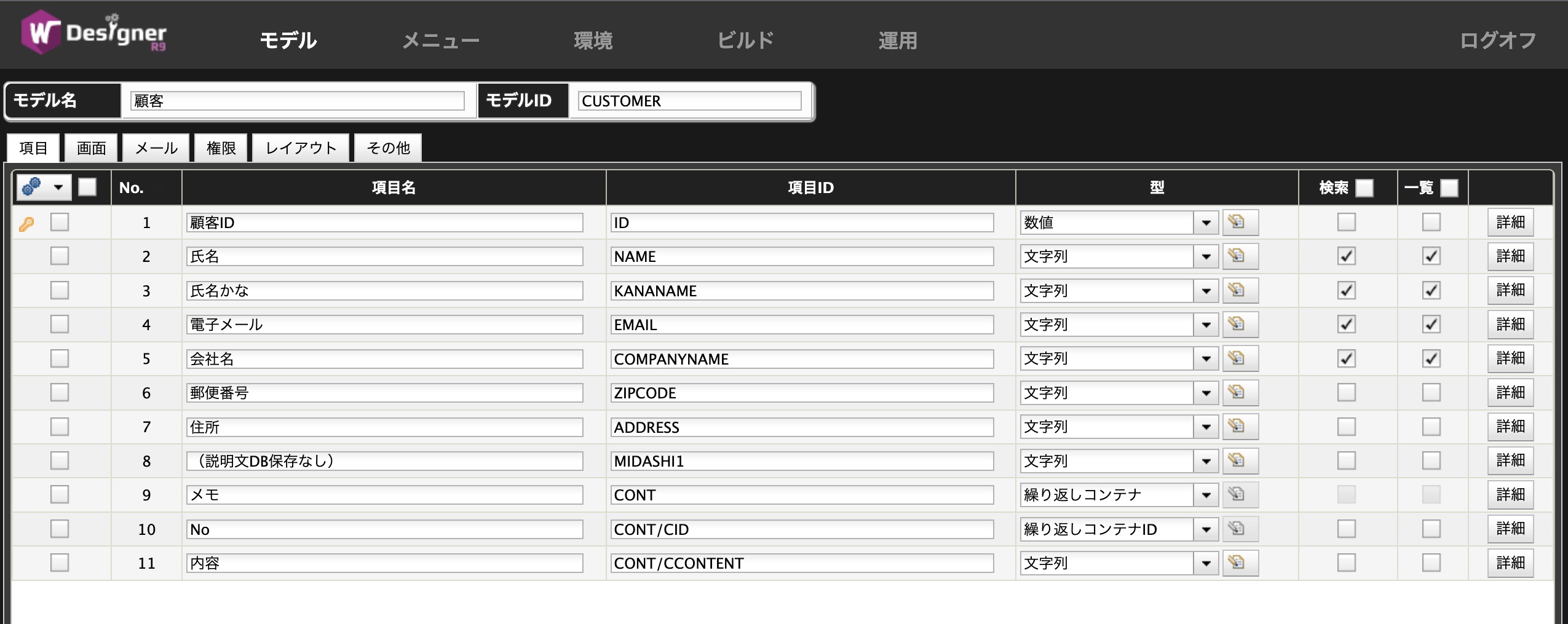
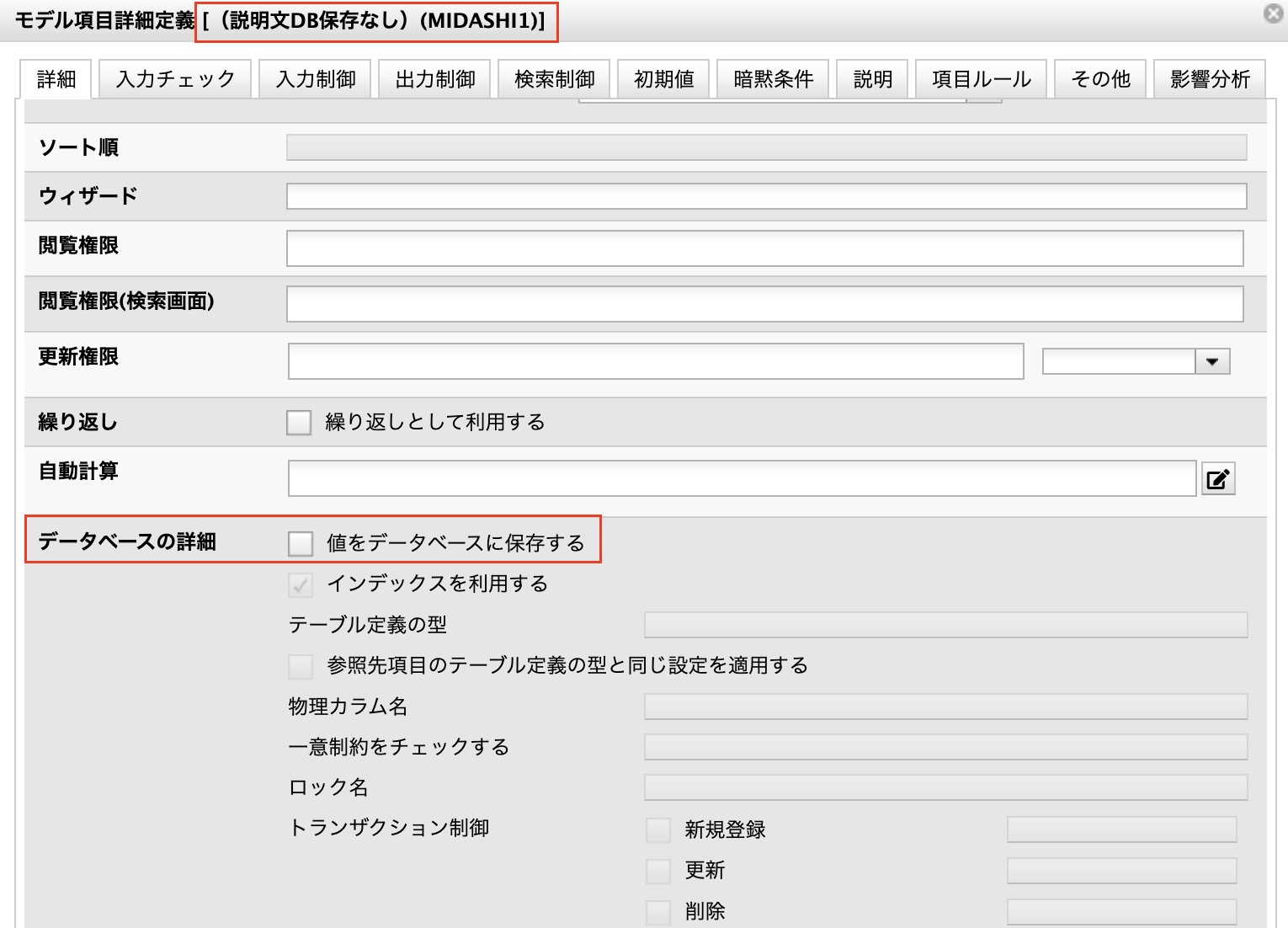
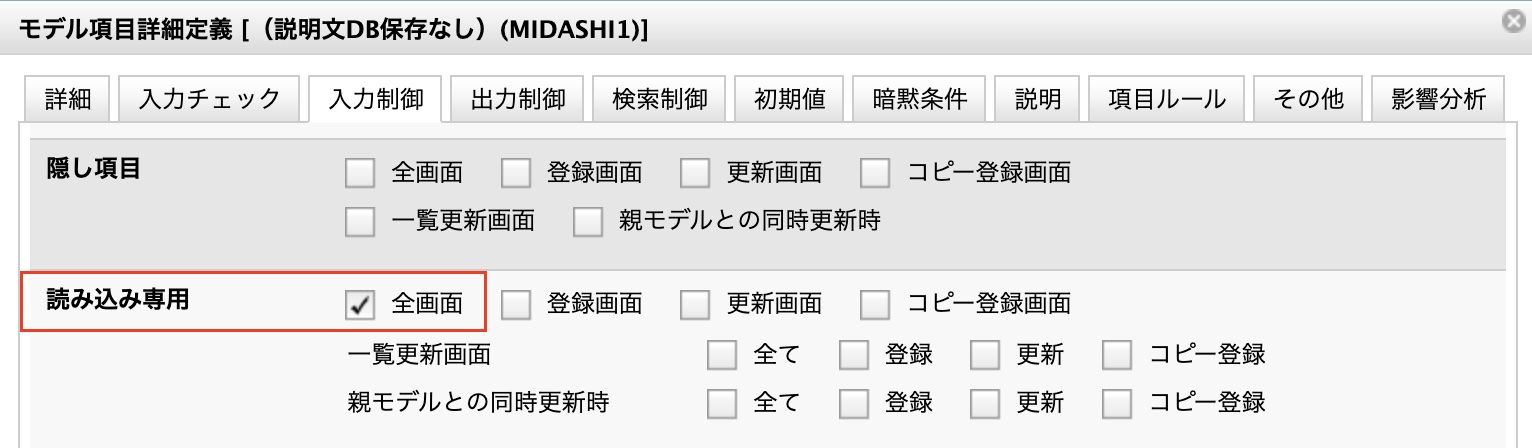
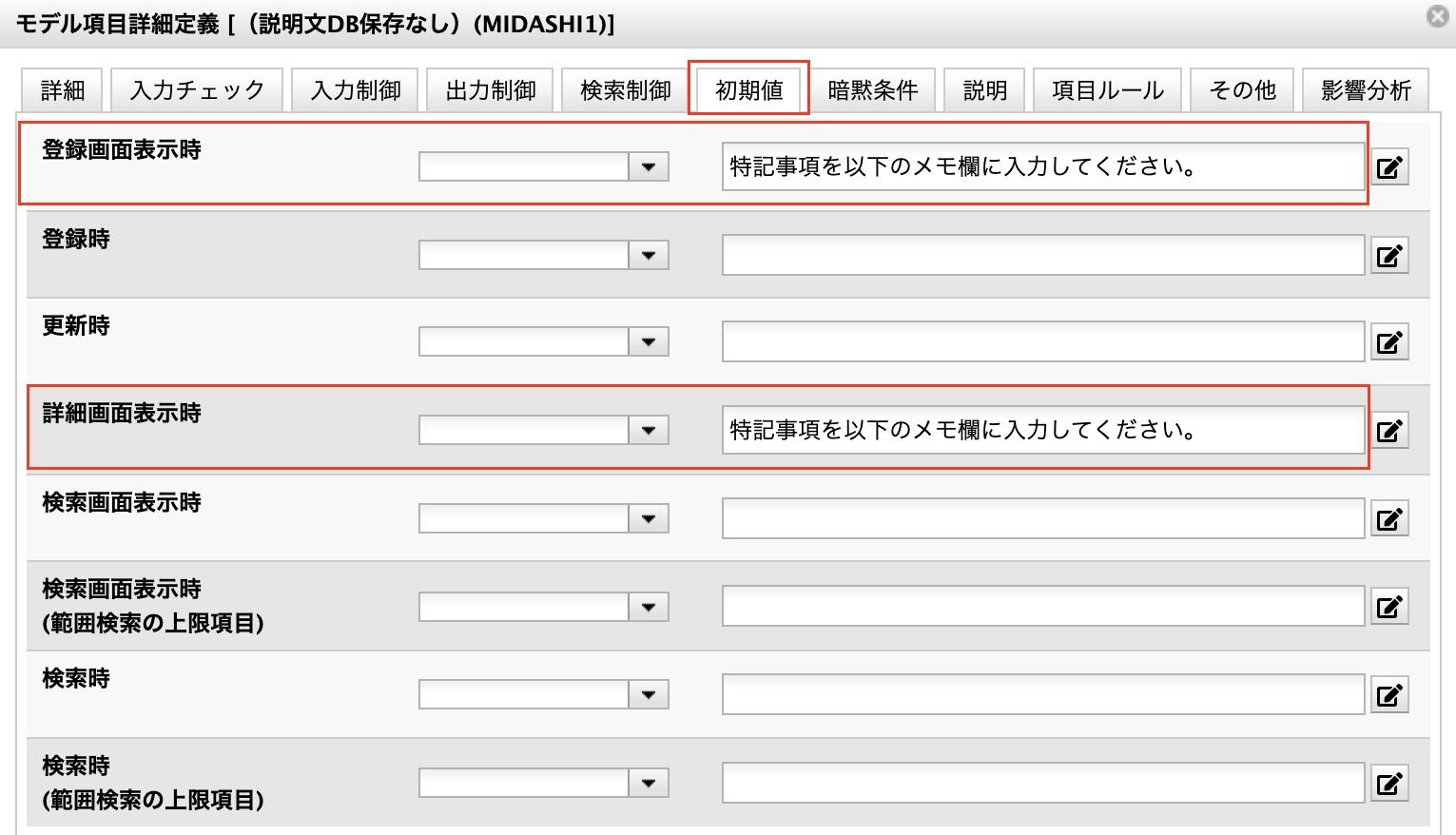
background:#FFF;color:red;padding:0px;margin:0px;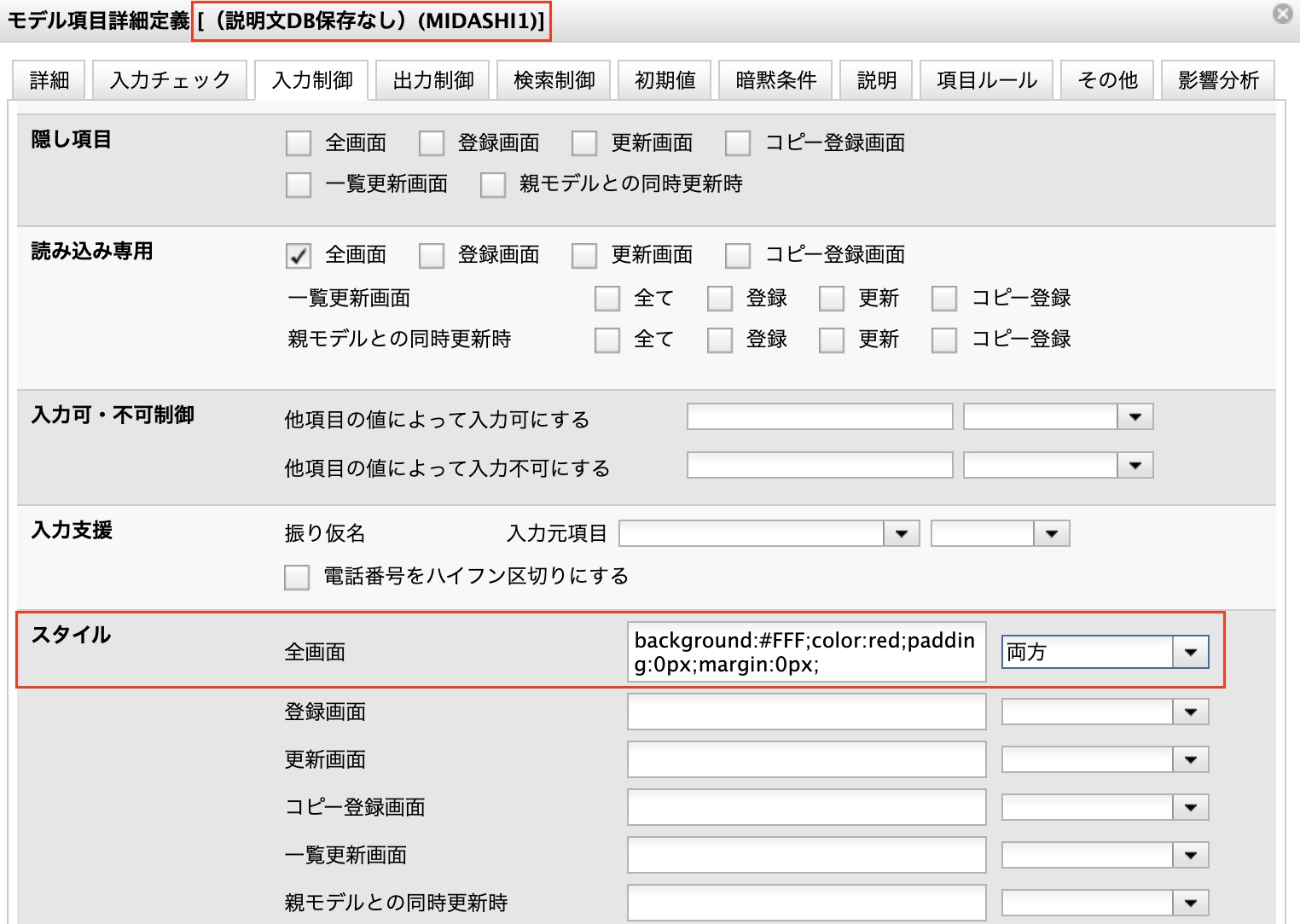
また「ラベルを表示しない」設定を有効にします。
background:#FFF;color:blue;padding:0px;margin:0px;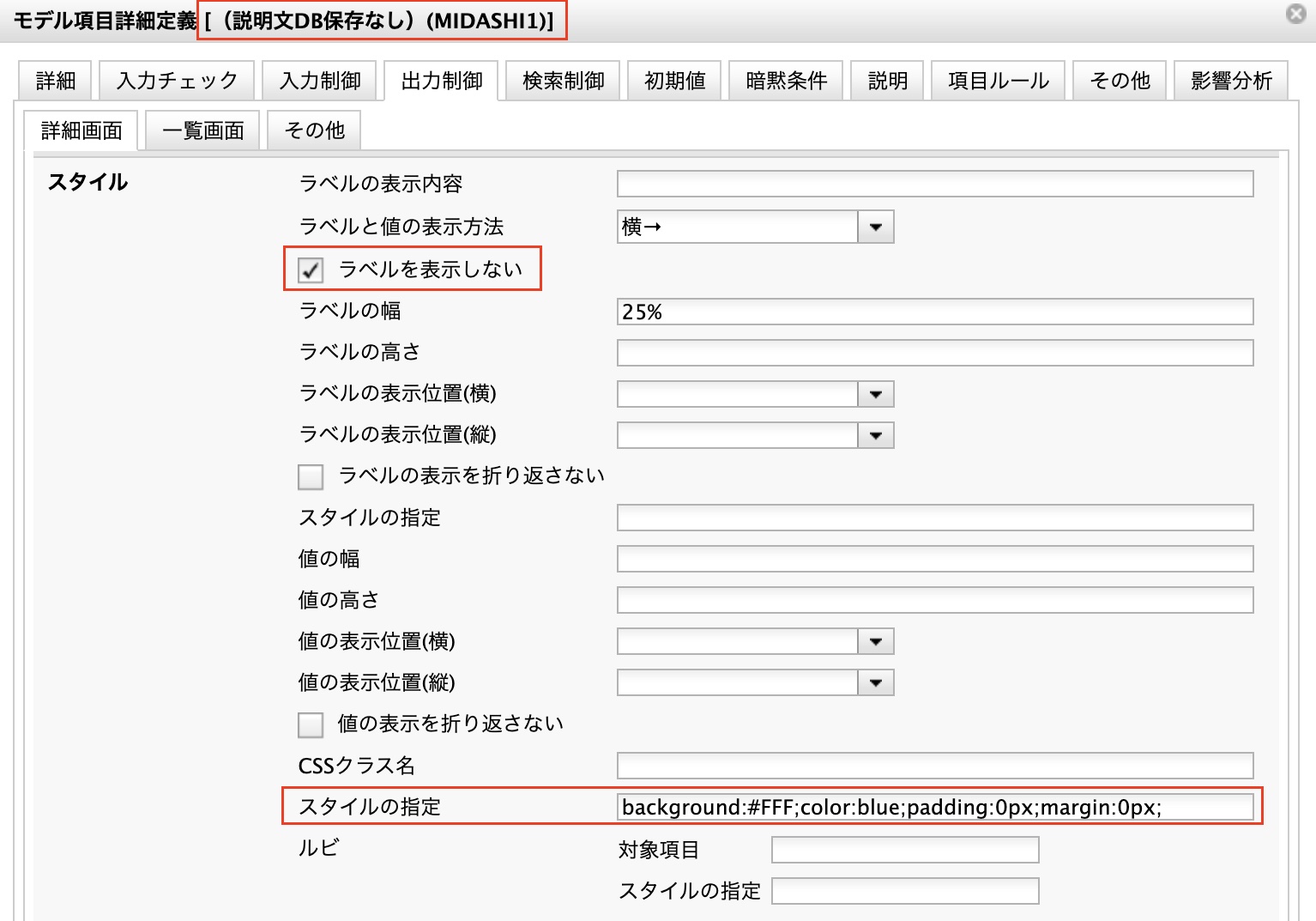
レイアウト
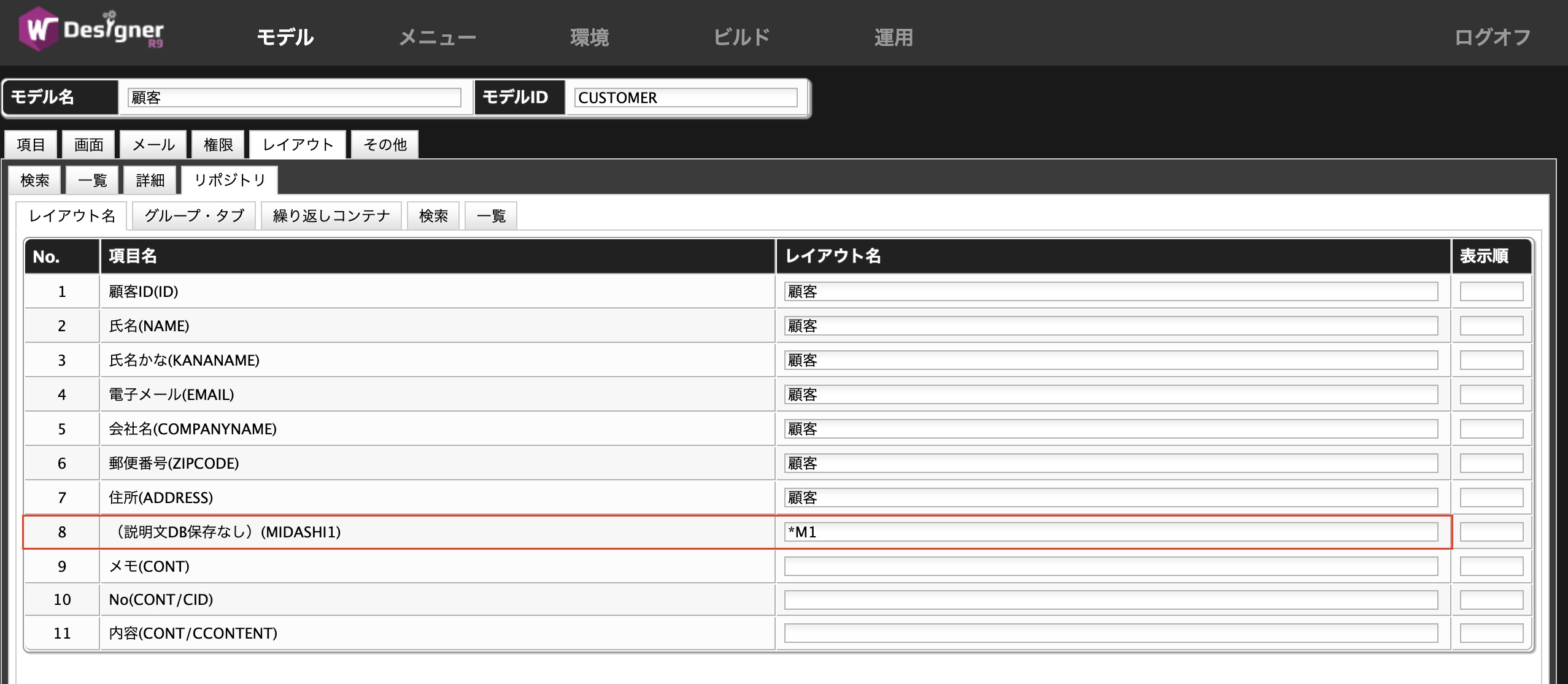
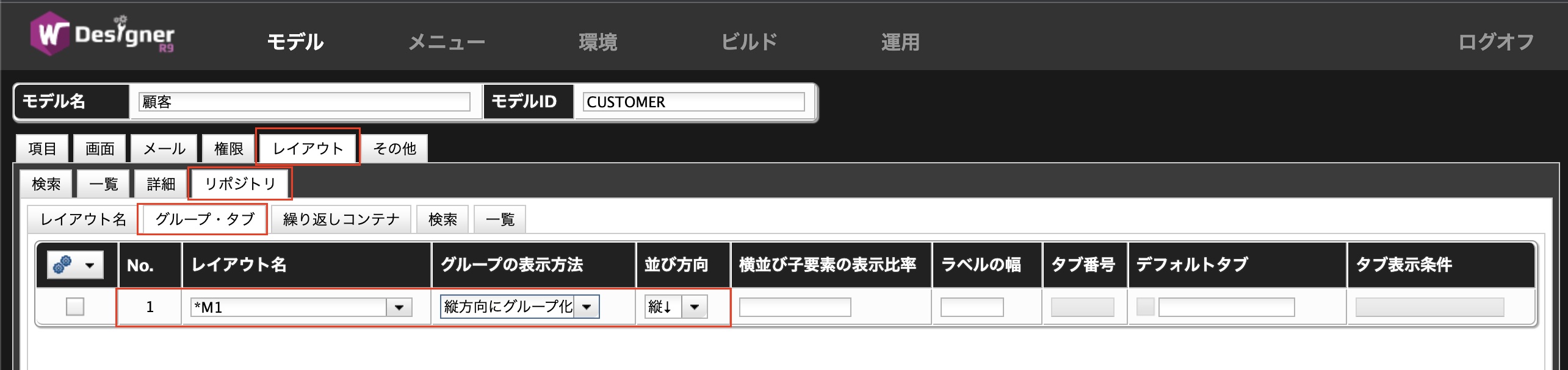
説明文・脚注を枠で囲う
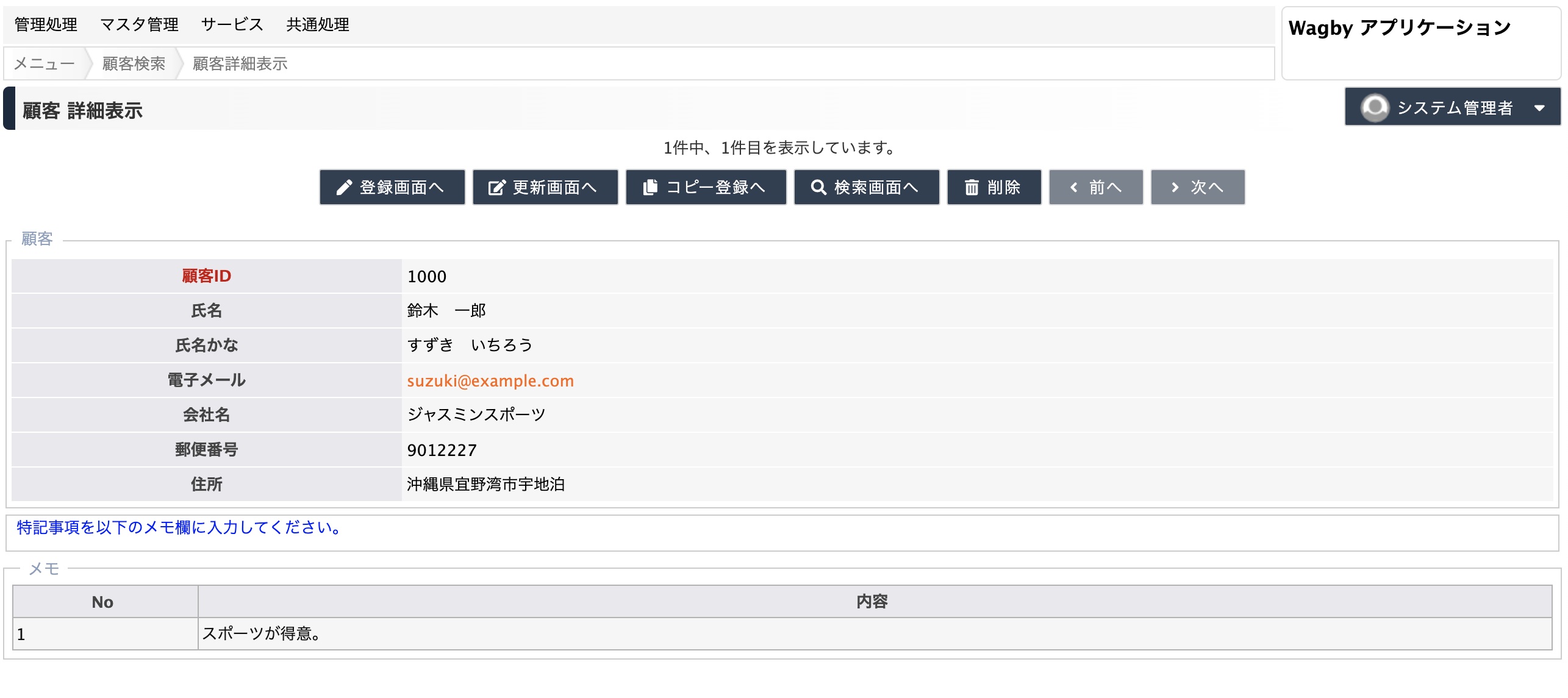
定義方法

改行の扱い
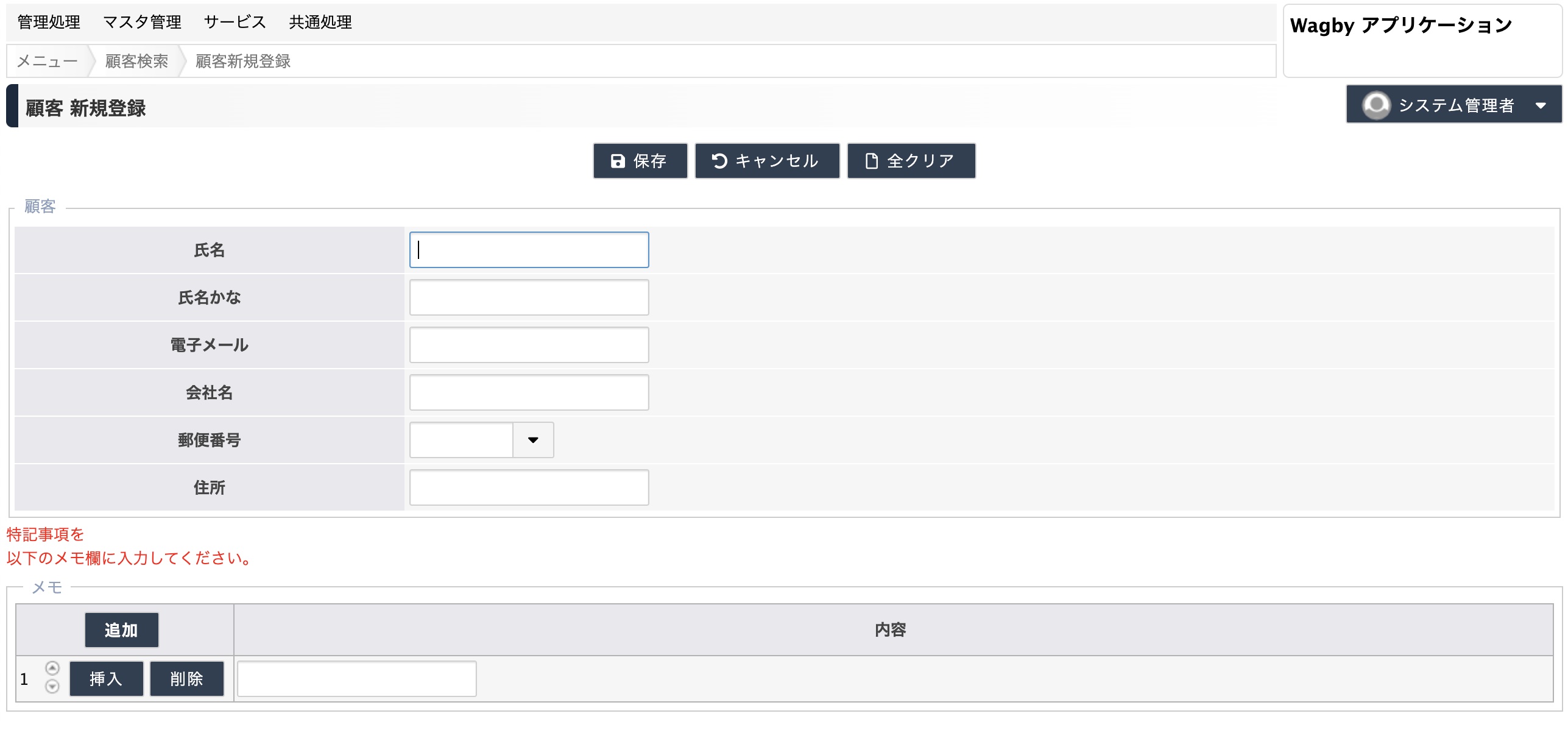
定義方法
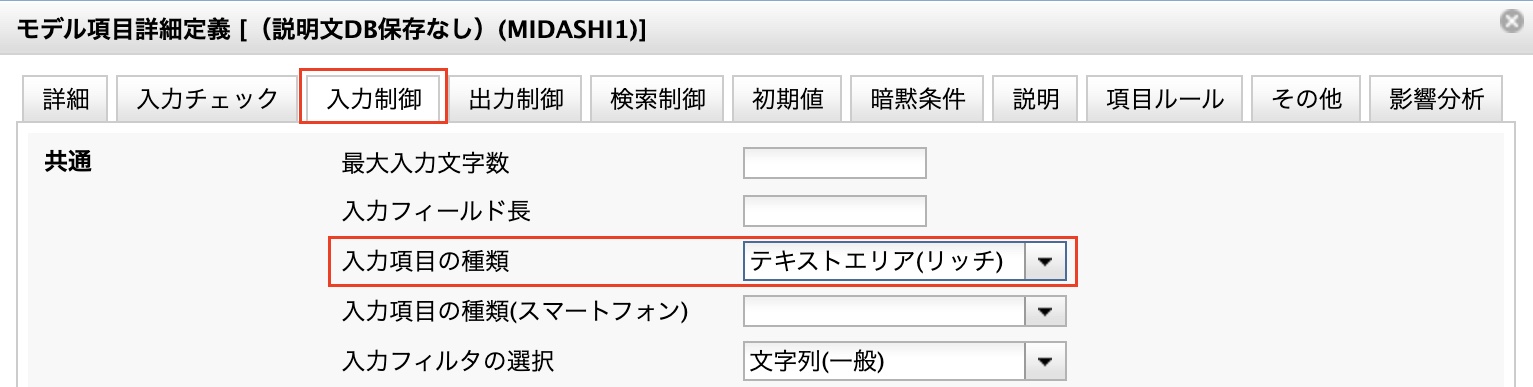
<br/>を含めるようにします。
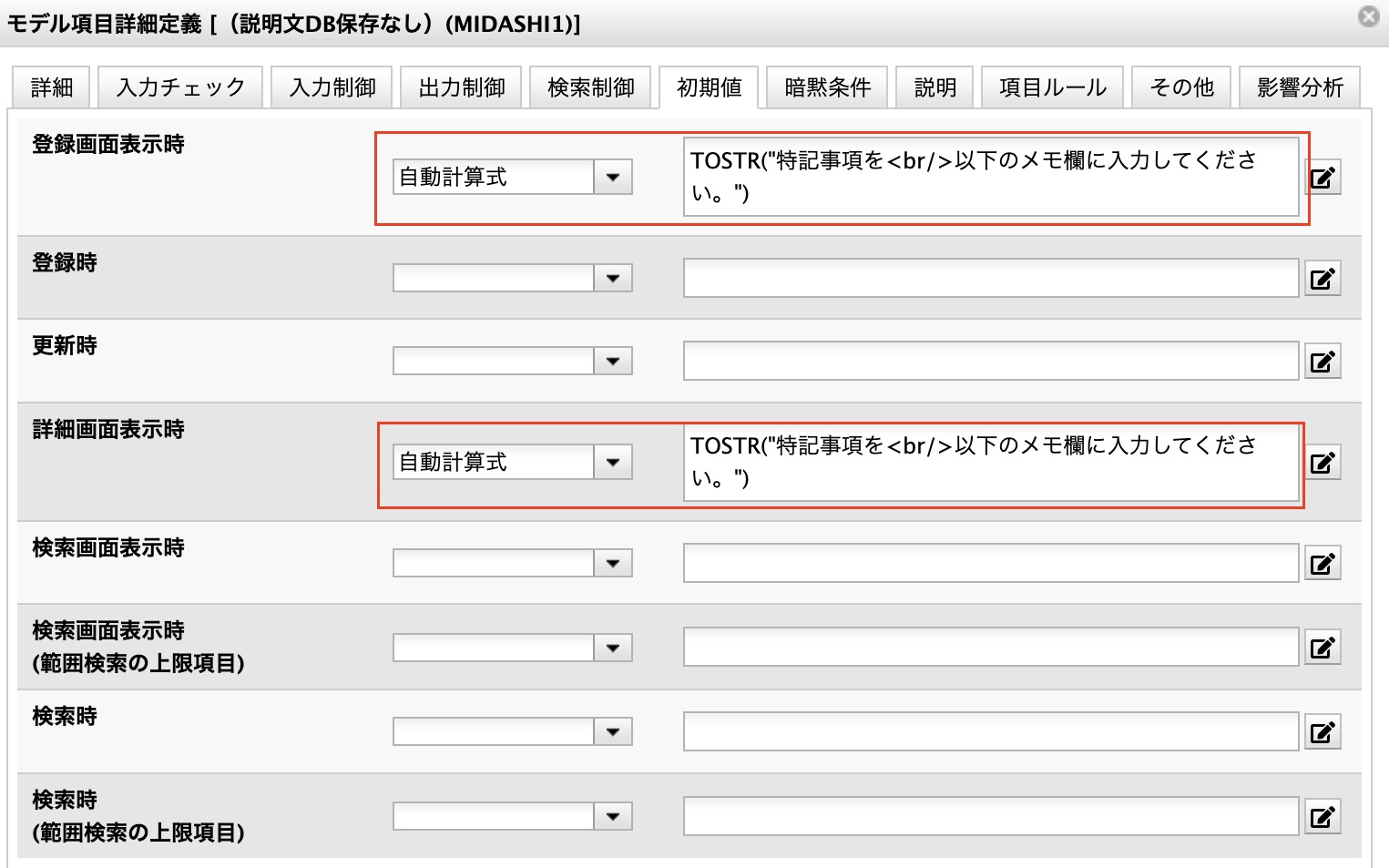
利用できるHTML要素は制約されています